手順 1: 出庫用パレットの移動
- RF 端末のメインメニューから [タスクマネージャ] を選択します。[タスクマネージャ (TMM)] 画面が表示されます。
- [標準] を選択します。[タスクマネージャ (T1)] 画面が表示されます。
-
次の情報を指定します。
- エリア 1
- タスクで使用するエリアまたはロケーションを指定します。このフィールドが入力されなかった場合、アプリケーションによって、許可が与えられている全エリアのタスクが参照されます。
- タスク
- ピッキングタスクを選択するには、[P] を指定しますフィールドに [PK – ピッキング] と表示されます。何も選択されていない場合は、非ピッキングタスクが送信されます。
アプリケーションから最初のピッキングタスクが送信されます。[ピッキング (TPK)] 画面が表示されます。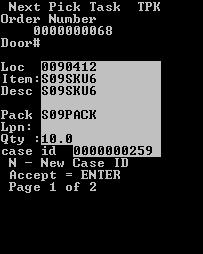
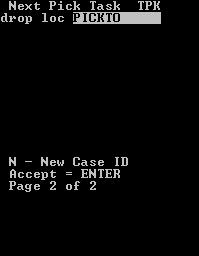
-
次のいずれかを実行します。
- 次のタスクを確定するには、[Enter] キーを押します。新しい [ピッキング (TPK)] 画面が表示されます。
- 画面を閉じるには、[Esc] キーを押し、理由コードを入力します。
作業指示があれば、個々の画面に作業指示が表示されます。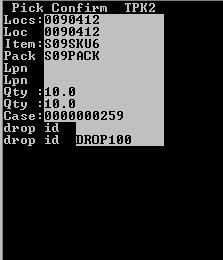
-
次の情報を確認します。
- ロケ
- 品目のピッキング後のロケーション
- LPN
- 品目を探す際の LPN
- 数量
- ロケーションにある品目の数量
- 追跡 ID
- 追跡 ID またはケース ID (ピックアンドドロップでは必須)
- 理由
- 理由コードピッキングタスクで所定の数量より少ない数量をピッキングする場合、必ずその理由を入力する必要があります。
- [Enter] キーを押します。RF 端末からアプリケーションデータベースにデータが送信されます。
-
次のいずれかを実行します。
- 次のタスクを確定するには、[Enter] キーを押します。
- 画面を終了するには [Esc] キーを押します。
-
追跡 ID のピッキングタスクが完了するまで、手順 5 ~ 7 を繰り返します。
注:
「
N/n - 新規ケース ID」メッセージが表示された場合は、当初のケースがいっぱいになっているので、新しいケース ID を割り当てて、残りのピッキングを実行することができます。